Desfoque uma imagem com quatro abordagens viáveis que você deve tentar
Podemos reviver momentos significativos das nossas vidas graças à excepcional capacidade das fotografias de registar memórias inestimáveis. É importante manter a sua qualidade porque funcionam como lembranças tangíveis dos momentos que passamos com amigos e familiares. Na maioria das vezes, as duas principais causas de imagens borradas são o foco inadequado e as taxas lentas do obturador. Você pode corrigir suas fotos borradas com uma profundidade de campo adequada e um bom foco. No entanto, se você quiser limpar suas fotos com apenas um clique, existem ferramentas de edição de imagens online disponíveis para desfocar suas fotos instantaneamente e dar a clareza desejada. Então, sem mais delongas, comece a explorar cada um deles abaixo e aprenda como desfocar imagens usando essas ferramentas.
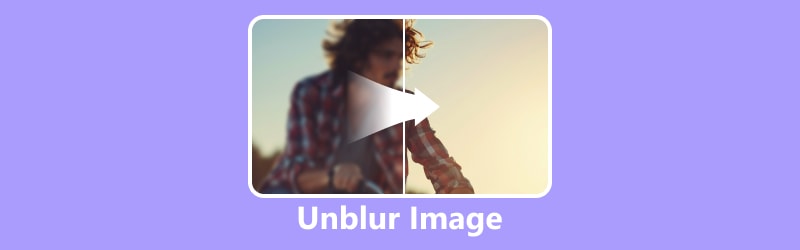
- LISTA DE GUIAS
- Parte 1. Como desfocar uma imagem online
- Parte 2. Como desfocar uma imagem no Photoshop
- Parte 3. Perguntas frequentes sobre como desfocar a imagem
Parte 1. Como desfocar uma imagem online
Opção 1. Desfocar fotos com ArkThinker Image Upscaler
Desfoque imagens automaticamente com um clique com Upscaler de imagem ArkThinker. Utilizando os avanços atuais na tecnologia de Inteligência Artificial, pode aumentar o tamanho de uma foto em 2×, até 8×, sem sacrificar a qualidade. Além disso, sua função pode melhorar a imagem distorcida anterior de baixa resolução para uma imagem HD em 1080p, até 3.000 × 3.000 pixels. Também podemos ajudar com imagens antigas desbotadas e confusas! Com seus algoritmos de IA, o ArkThinker Image Upscaler detecta e elimina automaticamente o desfoque das imagens para fornecer uma imagem clara e nítida. Carregar sua imagem é tudo o que você precisa; A IA cuidará do resto, independentemente do seu nível de proficiência em edição. Então, como usar essa ferramenta para desfocar imagens online? Aqui estão as etapas que você deve seguir:
Primeiro, acesse o site da Upscaler de imagem ArkThinker e clique no botão Foto sofisticada. Na pasta pop-up, selecione a foto que deseja aprimorar e marque o botão Abrir.
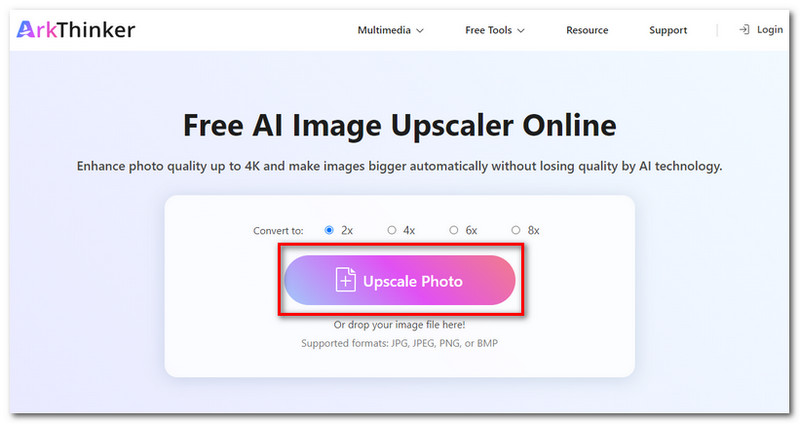
Selecione a escala que deseja ampliar nas opções 2×, 4×, 6× ou 8×. Com a tecnologia Arkthinker AI, ele pode aprimorar a foto sem destruir sua qualidade.
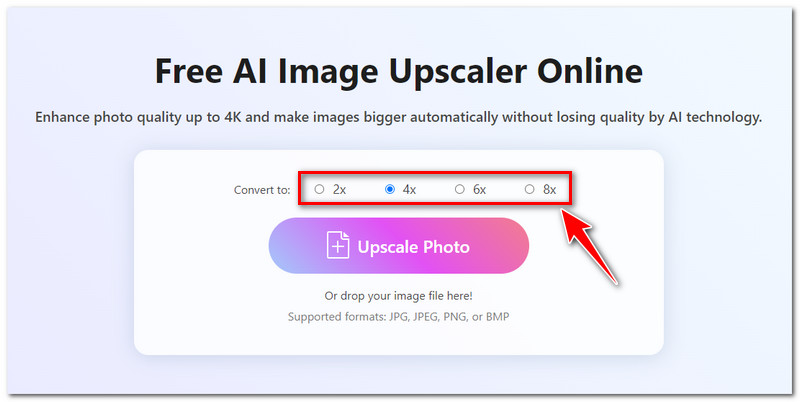
Você pode visualizar a imagem ampliada para verificar e comparar os resultados antes e depois da imagem. Você pode arrastar o mouse até a imagem para ampliar a foto e ver como o resultado fica elegante, até mesmo os detalhes
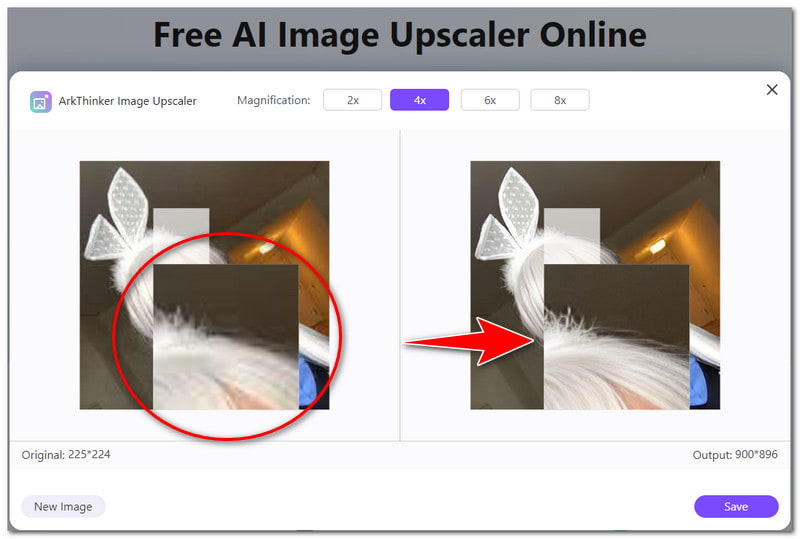
Quando estiver satisfeito com o resultado, clique em Baixar para salvar sua foto ampliada em seu dispositivo gratuitamente. E é isso! Essas são etapas simples sobre como desfocar imagens online gratuitamente usando esta ferramenta.
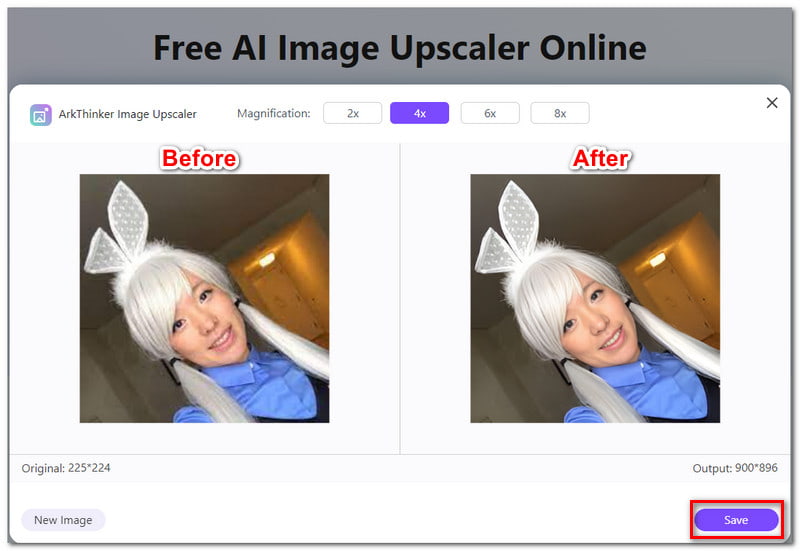
Opção 2. Desfocar imagens usando Picsart
Outra ferramenta online que você pode usar para desfocar imagens é o Picsart Photo Editor. Esta ferramenta ajuda você a atingir seu potencial criativo, fornecendo um conjunto abrangente de recursos de design gráfico e edição de imagens. Use filtros, crie modelos, adicione texto a imagens e muito mais. Além disso, você também pode usar esta ferramenta para desfocar imagens online. No entanto, existem apenas opções limitadas ao usar seu recurso. Por exemplo, ao desfocar imagens, você só poderá exportar e baixar a saída sem marca d'água se atualizar para Premium. Se você acha que isso não vai te incomodar, aqui estão os passos para desfocar uma imagem usando o Picsart:
Primeiro, acesse o site da ferramenta Picsart AI Image Enhancer e clique no botão Desfocar sua imagem. Selecione a imagem ou arquivo que deseja desfocar do armazenamento local.
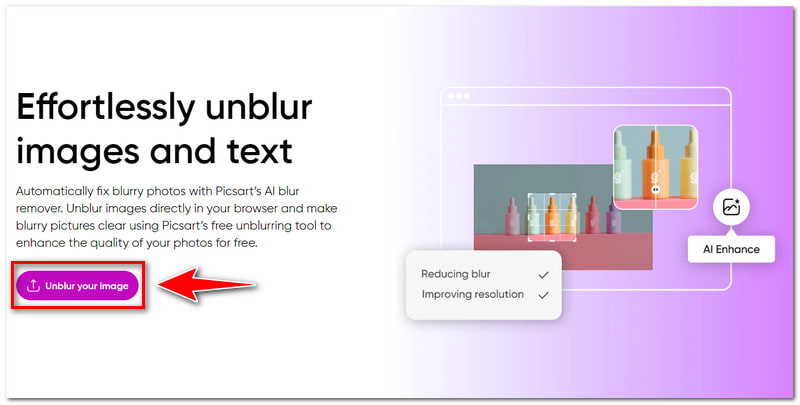
Depois que a foto for carregada com sucesso, você poderá visualizar o resultado do processo de aumento de escala. Clique no botão Aplicar para salvar a imagem aprimorada e editar ainda mais a imagem usando outros recursos.
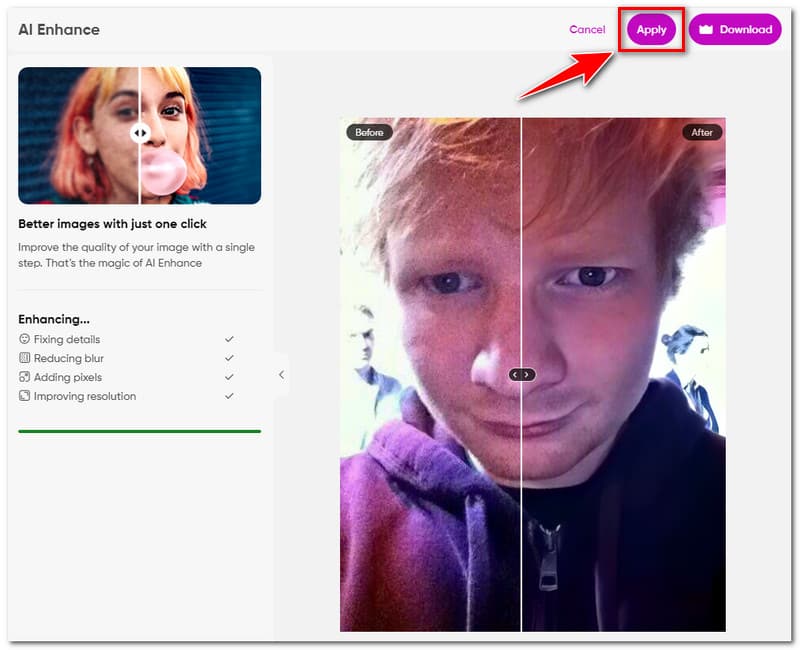
Se você deseja apenas desfocar a foto e já está satisfeito com o resultado, pode baixar a foto. Clique no botão Download para obter sua imagem nova e aprimorada.
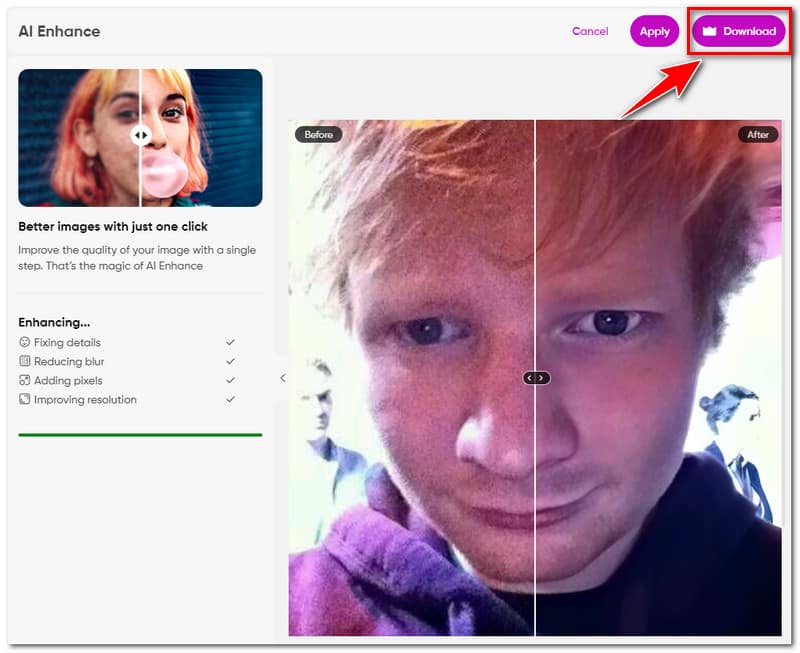
Opção 3. Desfocar imagem online com Pixelcut
Com o designer gráfico e editor de fotos Pixelcut, você pode produzir lindas imagens rapidamente. Usando inteligência artificial (IA), Pixelcut é um editor completo que simplifica a criação de imagens. Depois de enviar sua foto, relaxe e deixe o intensificador de imagem de IA desta ferramenta fazer seu trabalho. Com seu intensificador de imagem AI, você pode aumentar a resolução de uma imagem sem perder nenhuma de suas texturas ou distinções. Você não obterá imagens pixeladas. No entanto, você só pode aprimorar sua foto em até 2× usando sua versão de teste gratuita. Se isso ainda funcionar para você, aqui estão as etapas que você pode seguir para desfocar uma imagem usando esta ferramenta:
Acesse o site da ferramenta Pixelcut Image Upscaler. Clique no botão Carregar uma foto para escolher uma imagem do seu dispositivo ou simplesmente arraste a foto para a área de trabalho.
Depois que sua imagem for carregada, você será redirecionado para selecionar uma qualidade superior. Dependendo do resultado preferido, você pode aumentar suas imagens em 2× ou 4× o tamanho original.
Depois que a imagem for processada, você poderá conferir a prévia do resultado. Se você já estiver satisfeito com o resultado, clique em Download para obter sua imagem nova e desfocada gratuitamente.
Parte 2. Como desfocar uma imagem no Photoshop
É isso! Essas são as três maneiras de tentar desfocar imagens online. Agora, se preferir usar uma ferramenta profissional para usar offline, você pode usar o Photoshop. Photoshop é um produto da Adobe que oferece uma infinidade de recursos. Esses recursos incluem a capacidade de desfocar a imagem e realçar sua verdadeira beleza. No entanto, embora seja considerada a ferramenta padrão da indústria devido ao seu potencial ilimitado, pode ser esmagadora para utilizadores novatos devido à sua complexidade.
No entanto, o Photoshop nunca será uma decepção na transformação de imagens abaixo do padrão. Então, como desfocar uma imagem no Photoshop? Aqui estão as etapas que você deve seguir para desfocar uma imagem:
Depois que a imagem distorcida for aberta no Photoshop, primeiro altere a camada para um objeto inteligente. Faça o objeto inteligente clicando em Control + ou clicando com o botão direito na camada da imagem e selecionando Converter em objeto inteligente.
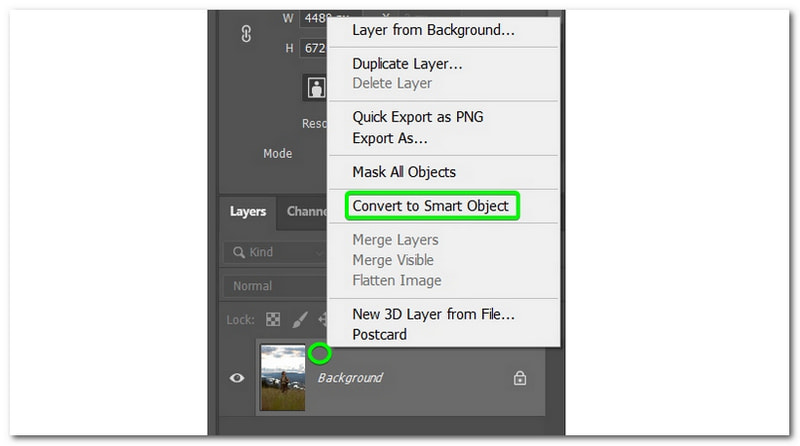
Depois que a camada for alterada para um objeto inteligente, adicione o filtro selecionando Filtro > Nitidez > ferramenta Nitidez Inteligente. A janela do Smart Sharpen será aberta, onde você pode mover a janela de visualização para visualizar os detalhes que deseja focar.
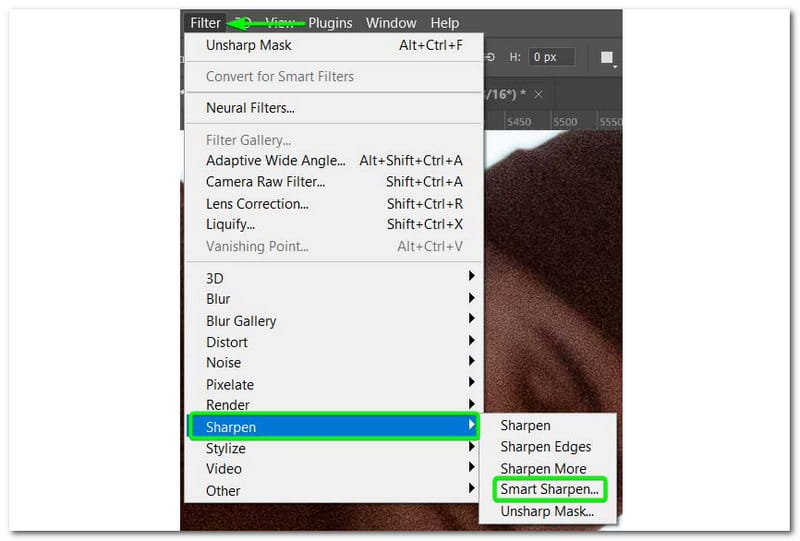
Depois disso, você pode ajustar o filtro clicando duas vezes no filtro inteligente em qualquer estágio para editar o filtro. Depois de definir as configurações desejadas, sua imagem ficará mais nítida do que antes.
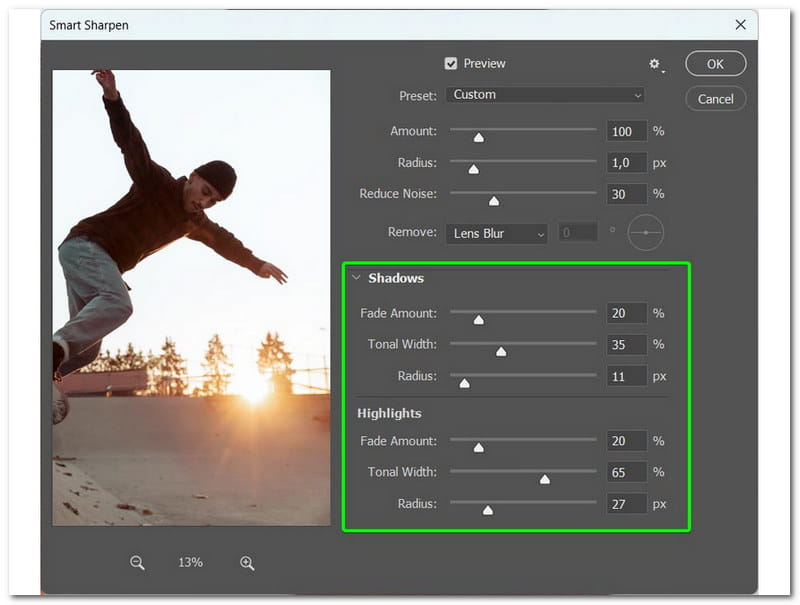
Parte 3. Perguntas frequentes sobre como desfocar a imagem
O ArkThinker Image Upscaler tem marca d'água?
Absolutamente sim! Se você usar o Upscaler de imagem ArkThinker para desfocar suas fotos, você pode baixar as imagens sem marca d'água e não pagar nada.
Posso desfocar texto ou logotipo em uma imagem?
Definitivamente sim! Com o poder do aprimoramento de IA no removedor de desfoque de fotos, ele pode tornar mais nítido e claro textos ou logotipos para obter uma imagem de qualidade superior.
Preciso de alguma habilidade técnica no uso de ferramentas de edição de fotos para desfocar imagens online?
Nenhuma habilidade técnica é necessária para desfocar imagens online. Basta fazer upload de sua foto e deixar a IA desfocar a imagem fazer sua mágica para limpar sua imagem.
Conclusão
Se você está procurando a melhor maneira de desfocar uma imagem online, seria melhor confiar neste guia. Além disso, se você preferir imagens desfocadas com facilidade e suavidade, recomendamos usar o Upscaler de imagem ArkThinker. Esta ferramenta Online Photo Upscaler pode aprimorar sua imagem sem a necessidade de etapas extras para utilizá-la, e todo o processo pode ser feito em 30 segundos. Além disso, você pode baixar sua imagem sem marca d'água! Fique à vontade para usá-lo quando quiser.
O que você acha deste post? Clique para avaliar esta postagem.
Excelente
Avaliação: 4.9 / 5 (com base em 416 votos)
Encontre mais soluções
[6 Ferramentas] Como definir uma mudança de loop GIF e reproduzi-lo para sempre Cortador de GIF: como cortar GIF com métodos fáceis e rápidos Adicione música ao GIF: incorpore música ao seu GIF após a conversão GIF Resizer: ferramentas definitivas para redimensionar seu GIF animado As melhores ferramentas de edição de GIF adequadas para qualquer computador e dispositivo Como fazer GIF a partir de imagens no desktop e no celularArtigos relativos
- Editar imagem
- Como editar e cortar GIFs animados com 4 maneiras eficazes
- 10 conversores GIF para converter entre imagens/vídeos e GIFs
- As melhores ferramentas de edição de GIF adequadas para qualquer computador e dispositivo
- Como fazer GIF a partir de imagens no desktop e no celular
- Etapas rápidas sobre como adicionar texto a um GIF usando ferramentas do Caption Maker
- Adicione música ao GIF: incorpore música ao seu GIF após a conversão
- GIF Resizer: ferramentas definitivas para redimensionar seu GIF animado
- [6 Ferramentas] Como definir uma mudança de loop GIF e reproduzi-lo para sempre
- Cortador de GIF: como cortar GIF com métodos fáceis e rápidos
- Como remover a marca d'água Alamy de imagens (100% funcionando)



